Win10系统重装后怎么激活系统?
很多用户会尝试通过重装系统来解决问题,但是重装系统之后是需要重装激活系统的,因为我们使用的系统都是需要通过密匙来激活,那激活步骤要怎么操作呢,大家可以尝试下方的操作方法进行操作,希望可以帮到大家。
Win10 21H1免激活系统推荐
Windows10 21H1 64位纯净版 V2021.06>>>
Win10实用的激活工具推荐
云萌Win10数字许可证激活工具>>>
KMS VL ALL AIO>>>
HEU KMS activator>>>
CMD激活系统方法教程:
查看当前激活方法:运行对话框(WIN+R)
输入slmgr.vbs -xpr,点击确定。
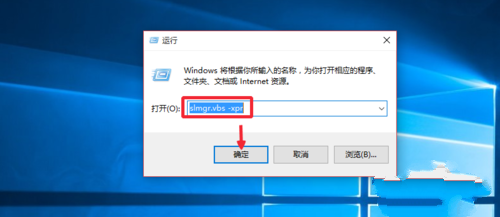
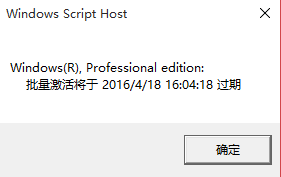
在计算机的图标上打开属性,查看win10系统的状态。
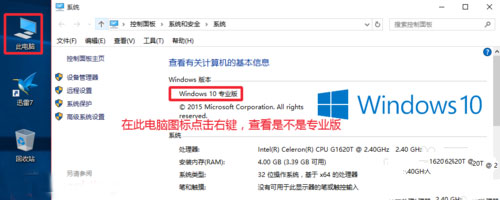
接着选择命令提示符点击打开。
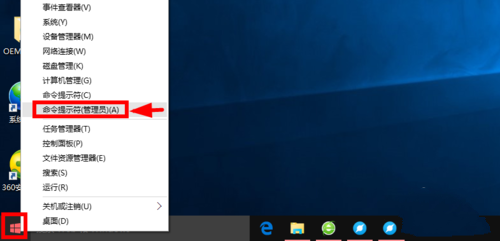
复制命令直接粘贴到命令提示符界面中,如图所示
- 01slmgr /ipk VK7JG-NPHTM-C97JM-9MPGT-3V66T
- 02slmgr /skms kms.xspace.in
- 03slmgr /ato
复制代码
slmgr /ipk VK7JG-NPHTM-C97JM-9MPGT-3V66T slmgr /skms kms.xspace.in slmgr /ato
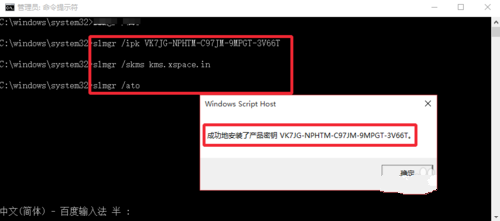
按下"win+r"打开运行命令进行查看激活
输入命令slmgr.vbs -xpr,点击确定
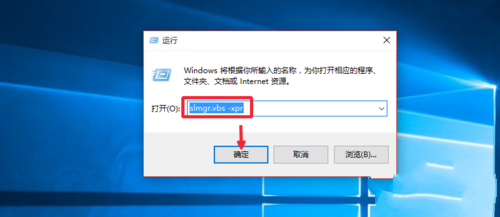
出现提示永久激活win10专业版窗口。
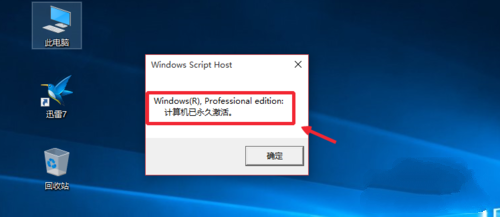
最新推荐
-
win7如何启动print spooler服务 print spooler服务在哪里打开

win7如何启动print spooler服务?Print Spooler是打印后台处理服务,如果此服务被 […]
-
win11如何启动print spooler服务 printspooler在哪里开启

win11如何启动print spooler服务?print spooler服务如果没有启动,打印机就没办 […]
-
mac怎么分区硬盘分区 mac电脑硬盘分区在哪里

mac怎么分区硬盘分区?mac苹果电脑与常用的windows系统不同,不需要用户对磁盘进行归类划分,那如果 […]
-
win11定位服务在哪里打开 win11开启位置信息服务

win11定位服务在哪里打开?在win11系统中,通过定位服务,用户可以更好的自动设置时区、提供导航、显示 […]
-
win7怎么设置禁止安装软件 win7系统禁止安装软件

win7怎么设置禁止安装软件?在电脑上进行第三方软件应用的安装使用有不安全的因素,如果用户不需要再电脑上进 […]
-
win11怎么关闭用户账户uac控制 win11一直弹出用户账户控制

win11怎么关闭用户账户uac控制?在win11系统中,很多用户在使用会经常遇到在安装应用,或修改系统设 […]
热门文章
win7如何启动print spooler服务 print spooler服务在哪里打开
2win11如何启动print spooler服务 printspooler在哪里开启
3mac怎么分区硬盘分区 mac电脑硬盘分区在哪里
4win11定位服务在哪里打开 win11开启位置信息服务
5win7怎么设置禁止安装软件 win7系统禁止安装软件
6win11怎么关闭用户账户uac控制 win11一直弹出用户账户控制
7win7系统中自带的游戏删除了怎么办 win7自带游戏没了怎么办
8win11文件夹只读模式怎么解除 文件夹只读模式解除步骤
9Win10电脑屏保广告如何取消 关闭win10锁屏界面广告
10edge开发者选项在哪里打开 edge浏览器打开开发者模式
随机推荐
专题工具排名 更多+





 闽公网安备 35052402000378号
闽公网安备 35052402000378号